アプリと機能Windows10の設定
アプリと機能の設定 Windows 10 アプリのアンインストールや移動など、アプリを回避できる設定で構成されています。使用するデフォルトのアプリを選択したり、ドライブでアプリを検索、並べ替え、フィルタリングしたりできます。この投稿では、オフラインマップとウェブサイト向けアプリの概念、およびアプリの詳細についても説明します。
Windows10のアプリと機能の設定
Windows 10でアプリ設定を開くには、[スタート]メニュー>[Windows設定]>[アプリ]をクリックします。 [アプリと機能]ウィンドウが開きます。 [アプリ]の下に、以下に示す6つのタブまたはセクションが表示されます。
- アプリと機能
- デフォルトのアプリ
- オフラインアプリ
- ウェブサイト用のアプリ
- ビデオの再生
- スタートアップ
これらすべてを段階的に見ていきます。
1。アプリと機能
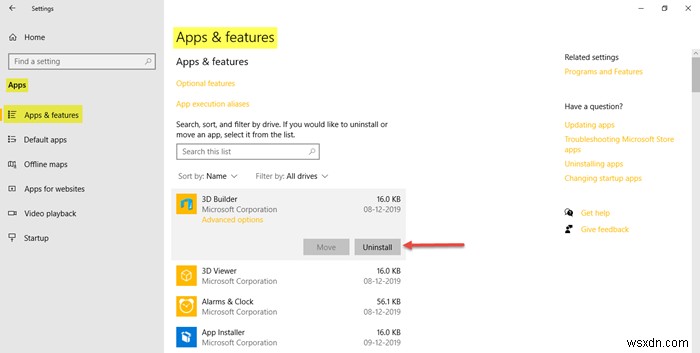
このセクションでは、ドライブでアプリを検索、並べ替え、フィルタリングできます。そこにある検索ボックスでアプリの名前を検索するだけです。アプリを移動またはアンインストールすることもできます。
詳細オプション すべてのアプリの下に、バージョン、データ使用量、バッテリー使用量、アプリアドオン、ダウンロード可能なコンテンツに関するすべての情報が表示されます。ここでもアプリを終了、リセット、アンインストールできます。
2。デフォルトのアプリ
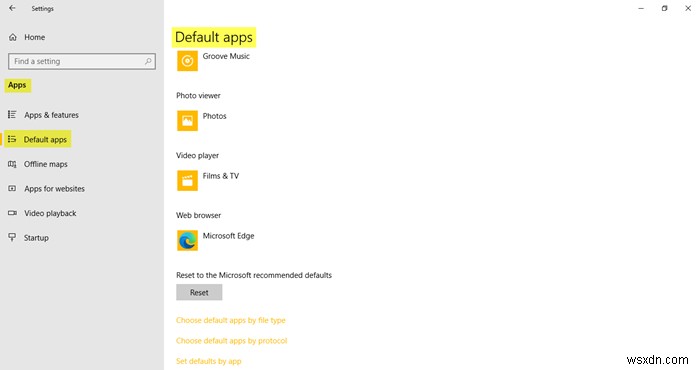
ここでデフォルトのアプリを選択できます。メールの確認、音楽の再生、写真の表示または編集、ビデオの視聴などに使用するアプリを選択できます。ページの最後に、3つの追加の関連設定が表示されます。
- ファイルの種類でデフォルトのアプリを選択する
- プロトコルごとにデフォルトのアプリを選択する
- アプリごとにデフォルトを設定する
リセットもあります Microsoftが推奨するデフォルトのアプリに戻す場合はボタンを押します。
3。オフラインマップ
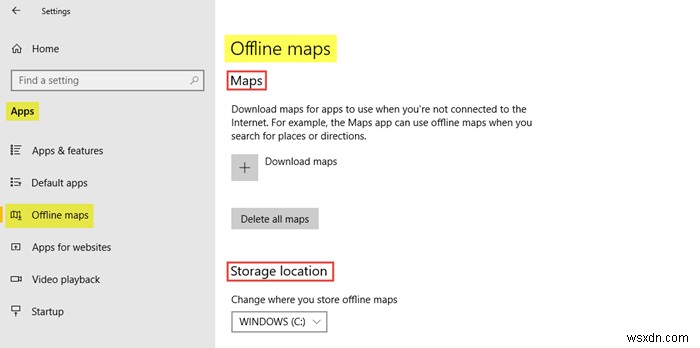
オフラインマップは、インターネットに接続していないときでも使用できるダウンロード済みのアプリです。プラス記号をクリックして、探している国と地域ごとに地図をダウンロードします。マップアプリは、場所や道順を検索するときにこれらのオフラインマップを使用します。
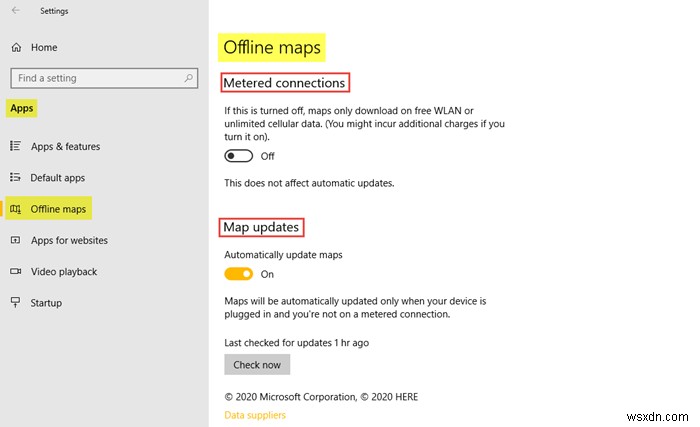
保管場所の下 、ダウンロードしたオフラインマップを保存する場所を選択できます。 計測接続を設定できます およびマップの更新 要件に応じてオン/オフにします。
4。ウェブサイト向けアプリ
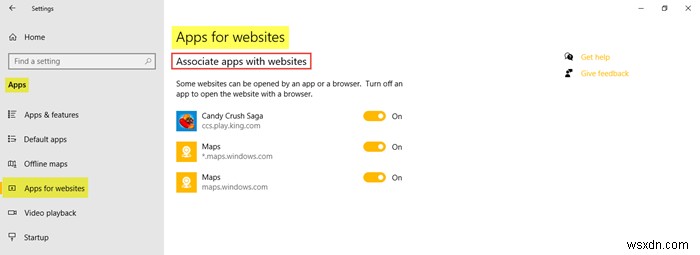
アプリを、アプリまたはブラウザーで開くことができるWebサイトに関連付けることができます。ブラウザでウェブサイトを開くには、アプリの電源を切ります。
5。ビデオ再生
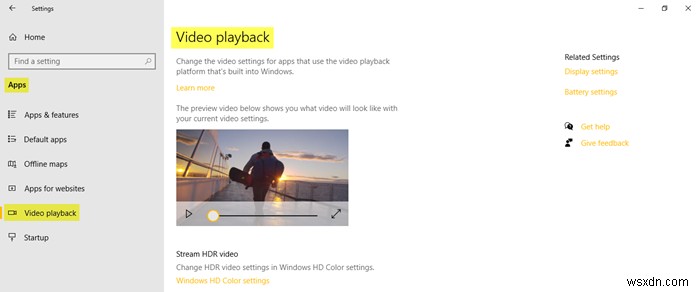
このセクションでは、WindowsHDカラー設定でHDRビデオ設定を変更できます。 。 関連設定の下 、ディスプレイやバッテリーの設定など、より多くの設定があります。
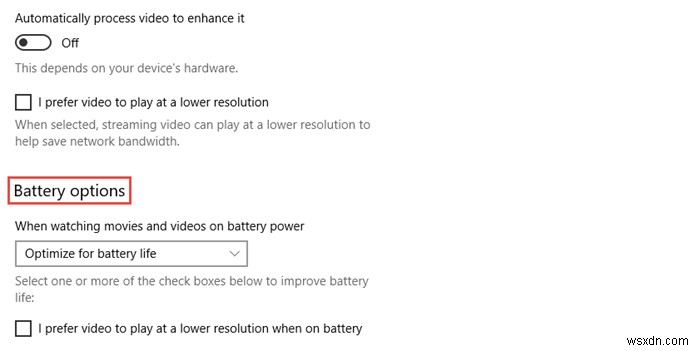
ビデオを自動的に処理して拡張することを選択できます。また、ネットワーク帯域幅を節約するために、ビデオを低解像度で再生することも選択できます。 バッテリーオプションの下 、バッテリー寿命またはビデオ品質を最適化することを選択できます。
6。スタートアップ
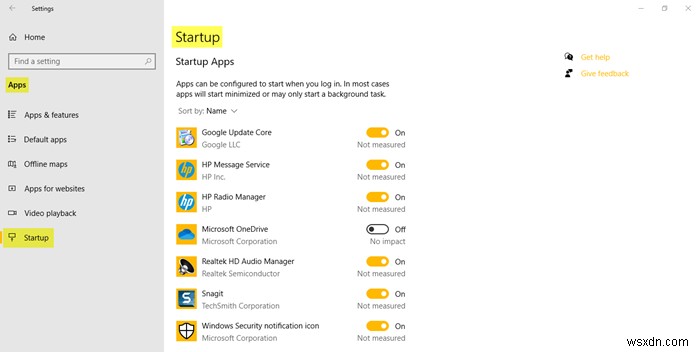
スタートアップアプリは、ログイン時に起動するように構成できるアプリです。前述のように、これらのアプリは、ほとんどの場合、最小化またはバックグラウンドタスクとして起動します。これらのアプリは、名前、ステータス、または起動時の影響に応じて並べ替えることができます。
これで、アプリとそのオプション機能、デフォルトアプリとスタートアップアプリ、オフラインマップ、動画再生設定、ウェブサイト用アプリについてすべて説明したと言えます。
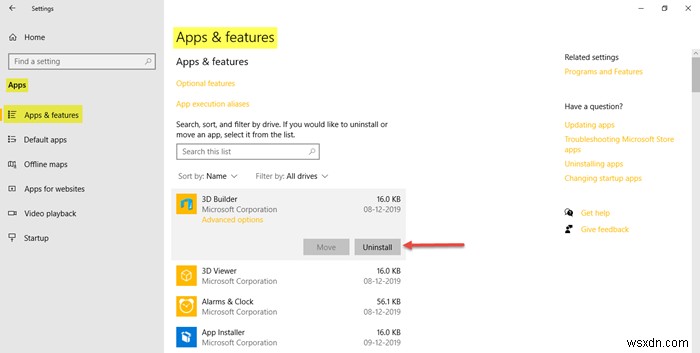
-
Windows 10 Creators Update の 9 つの新しい設定機能
Microsoft Windows 10 は、リリース時から最高のものを提供するために進化してきました。 Windows 設定の導入により、コントロール パネルの影響が薄れ、更新のたびに設定の影響が強くなっています。最近、Windows 10 Creators の更新プログラムが公開されました。何が新しいのか見てみましょう。 動的ロック – 動的ロックは、携帯電話との Bluetooth 接続が範囲外になると、コンピューターを自動的にロックする素晴らしい機能です。必要なのは、互換性のある Bluetooth デバイスだけです。 Windows 10 は Bluetooth デバイスを常に
-
Windows 11 でアプリをアーカイブする方法
私たちは皆、後で忘れるためだけに使用する予定のアプリをダウンロードします。それらのアプリを使用しなくなったとしても、これらのアプリは引き続きストレージ スペースを占有し、インターネット接続を消費します。 Microsoft は、アプリケーションのアーカイブ機能を追加して、アプリケーションがそうしないようにしました。アーカイブ アプリ機能でサポートされるのは、Microsoft Store からダウンロードしたアプリのみです。 アプリのアーカイブ機能の目的は何ですか? アプリのアーカイブは、ファイルや設定を保存しながら、あまり使用しないアプリを削除できる機能です。アーカイブされたアプリを再
